
UkeySoft FoneFix(iOS系统修复工具)
v1.0.0- 软件大小:181 MB
- 更新日期:2020-11-13 08:42
- 软件语言:英文
- 软件类别:手机工具
- 软件授权:修改版
- 软件官网:待审核
- 适用平台:WinXP, Win7, Win8, Win10, WinAll
- 软件厂商:

软件介绍 人气软件 下载地址
UkeySoft FoneFix是一款专业的iOS系统修复工具。在使用iPhone、iPad、iPod设备时,用户可能会遇到卡在恢复模式下、卡在DFU模式、不能打开、引导循环、iPhone不断重启以及其他iOS问题,遇到这种情况,您可以使用专业的iOS系统修复软件进行快速修复,例如UkeySoft FoneFix,此软件旨在帮助您通过简单的向导几步完成整个修复过程,而且提供了标准模式与高级模式两种不同的恢复模式,以全面满足用户的系统恢复需求,有需要的朋友赶紧到本站下载体验吧!
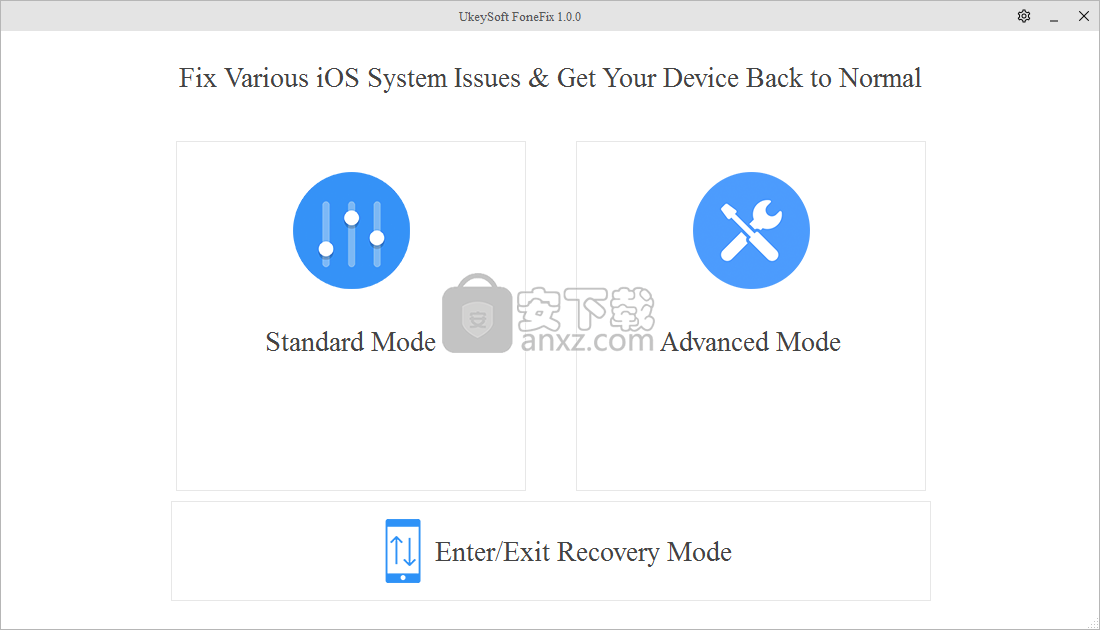
软件功能
1、使用2种模式轻松修复iOS系统
提供了2种修复模式:“标准模式”和“高级模式”。标准模式适用于解决iOS问题而不会丢失数据,例如iPhone卡在黑白屏幕上,苹果徽标,无休止的重启循环等。高级模式可用于解决更严重的iOS系统问题和禁用的设备,但它将擦除设备上的所有数据。
2、一键进入/退出恢复模式
如果您正在为进入或退出恢复模式而苦苦挣扎,那么此iOS系统恢复软件非常友好。它支持一键进入或退出恢复模式,只需将设备连接到UkeySoft FoneFix。
3、手动维修,无数据丢失
如果您的iPhone卡在iOS系统问题中,只需单击几下,UkeySoft FoneFix就会指导您将iOS系统从异常修复为正常。此外,此iOS修复工具足够安全。它只会修复iOS系统,而不会丢失或更改任何数据。
4、绕过iTunes错误
使用iTunes备份,还原或同步设备时发生错误?iTunes使设备卡住了吗?UkeySoft FoneFix可以在几分钟内绕过iTunes错误。
5、不使用iTunes降级iOS
如果您后悔升级iOS系统,UkeySoft FoneFix可以帮助您轻松地将iOS降级到没有iTunes的先前版本。没有越狱,没有数据丢失。
软件特色
安装运行平稳,几分钟后即可使用UkeySoft FoneFix。主窗口显示两种修复模式,每种都有自己的特征。它并没有比这更简单:您必须阅读每种模式的功能,然后选择适合您问题的模式。
但是,让我们详细介绍两种固定模式。所谓的“标准”模式针对的是iOS设备中常见的问题。例如,它可以帮助处于恢复或DFU模式的设备正常工作。此外,它声称可以打破启动和重新启动循环,使设备可能卡在其中,修复冻结的或过时的设备,或者为您提供无法打开设备的帮助。
如果无法在标准模式下固定设备,则可以尝试高级模式。您应该记住,仅在严重的iOS问题无法在标准模式下解决的情况下才应选择此选项。另外,当您忘记密码并通过多次输入错误的密码而禁用iPad或iPhone时,应选择此选项。
选择修复模式后,将显示有关如何将iOS设备置于恢复模式的详细说明。您首先必须通过USB电缆将设备连接到PC,然后必须按住房屋和锁定按钮,直到显示“恢复模式”屏幕。您将通过iTunes图标识别它。
不仅可以使用UkeySoft FoneFix轻松进入和退出恢复模式,而且此应用程序还可以帮助您安全地将iOS版本降级,而不会丢失数据。
UkeySoft FoneFix与iPhone 8,X,XS,11,iPod touch 7,Apple TV HD和各种iPad型号兼容。
当您的iOS设备在恢复或耳机模式下处于库存状态,被冻结或无法响应您的命令时,UkeySoft FoneFix将在这些情况下派上用场。如果您忘记了密码并禁用了iOS设备,它也可以为您提供帮助。它易于使用,但不能保证,因此在使用时要小心。
安装方法
1、双击安装程序进入如下如下的语言选择界面,用户可以选择【简体中文】语言。
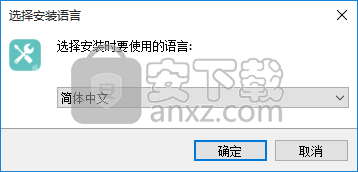
2、选择目标位置,用户可以选择默认的C:\Users\pc\AppData\Local\UkeySoft\UkeySoft FoneFix。
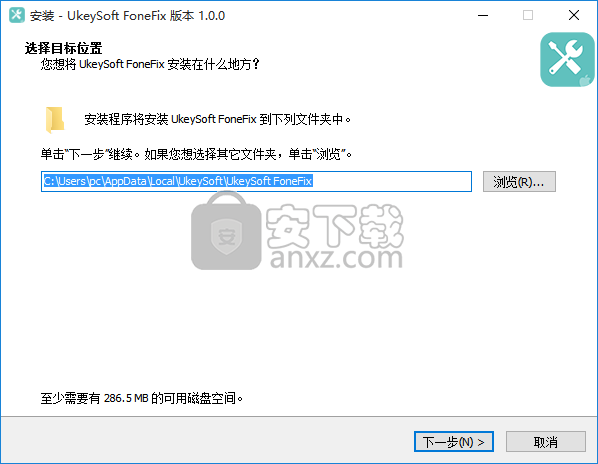
3、选择附加任务,建议勾选创建桌面快捷方式选项,点击【下一步】。
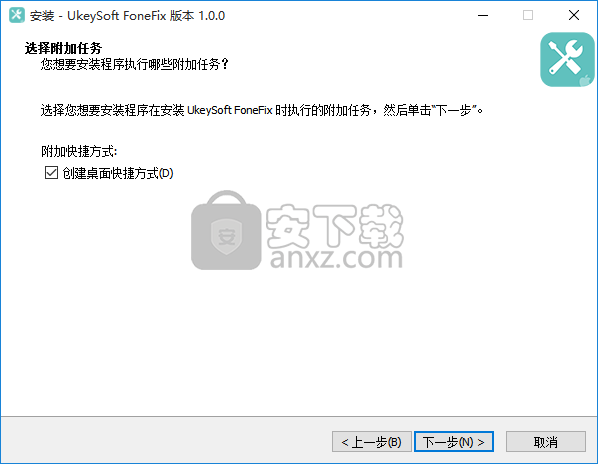
4、准备安装程序,点击【安装】按钮即可执行安装操作。
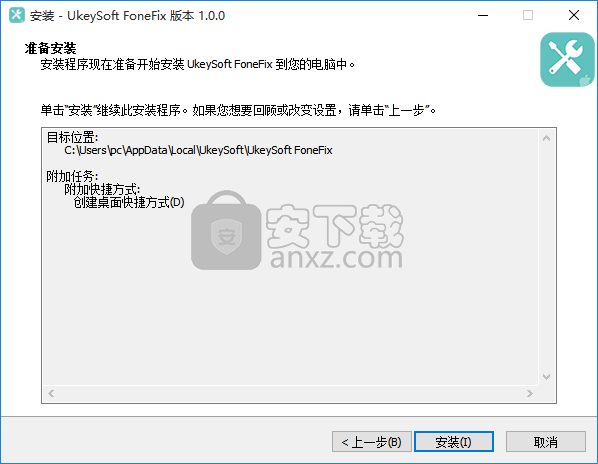
5、弹出安装成功窗口,取消【运行UkeySoft FoneFix】的选项,点击【完成】。
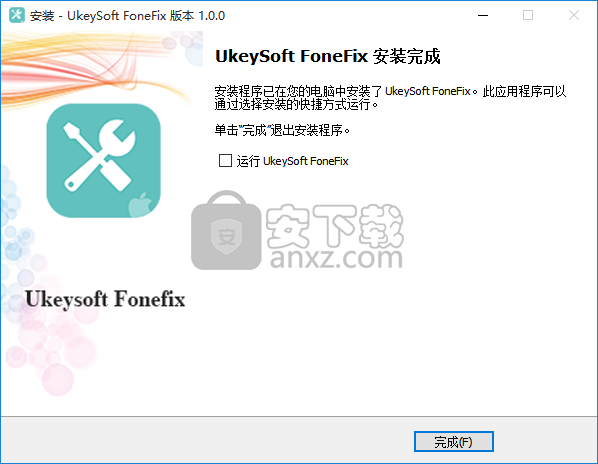
6、将补丁文件“trreg_bl.dll”复制到软件安装目录,默认路径为C:\Users\pc\AppData\Local\UkeySoft\UkeySoft FoneFix。
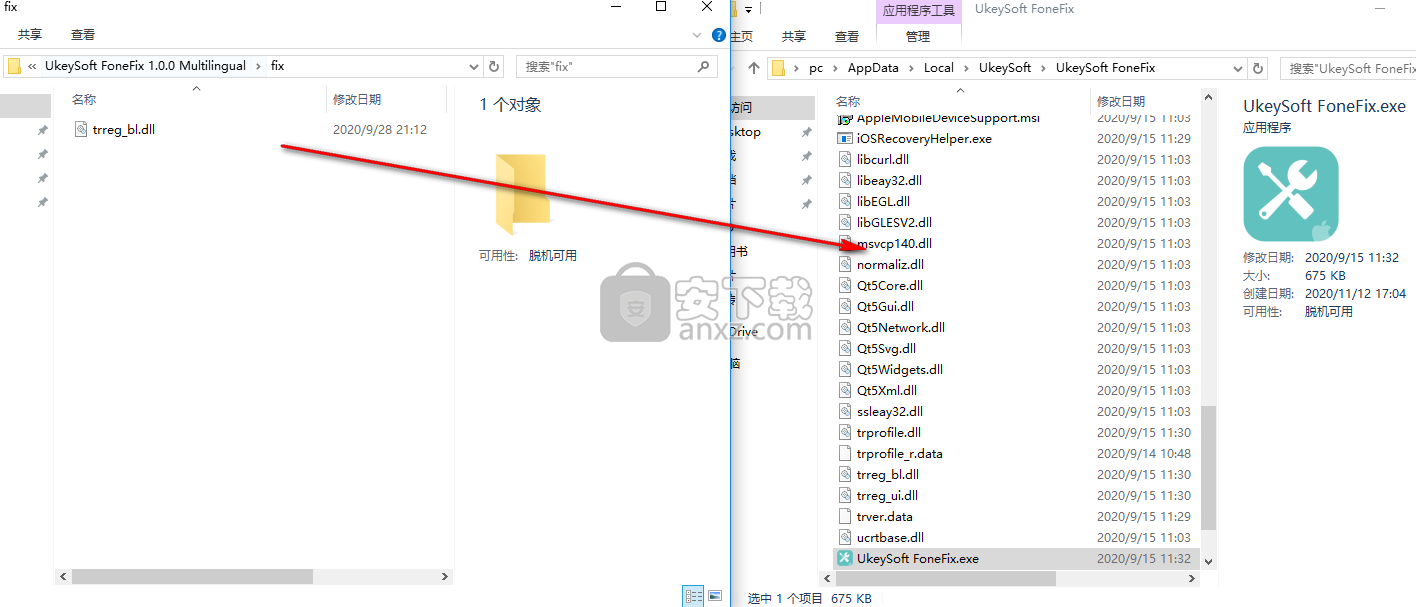
7、弹出目标包含同名文件的提示,点击【替换目标中的文件】。
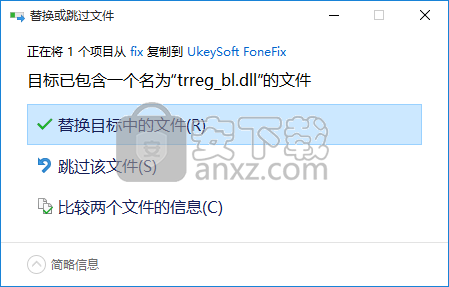
8、启动UkeySoft FoneFix,即可开始进行使用。
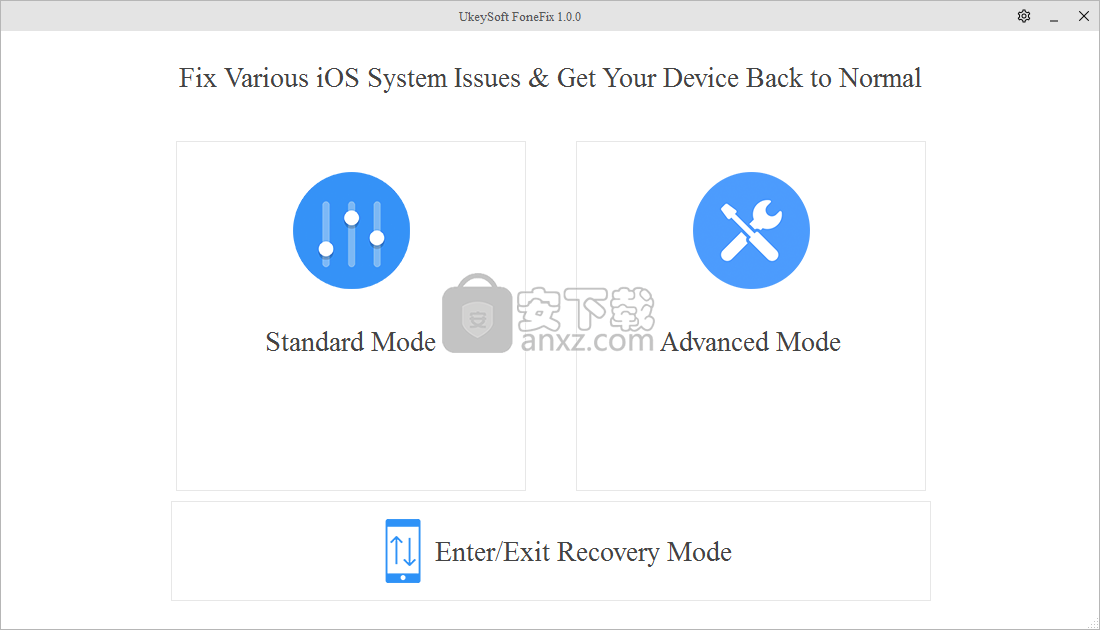
使用说明
使用标准模式修复iOS系统问题
步骤1.启动UkeySoft FoneFix
在PC上启动UkeySoft FoneFix,然后可以找到三个选项:“标准模式”,“高级模式”和“进入/退出恢复模式”。
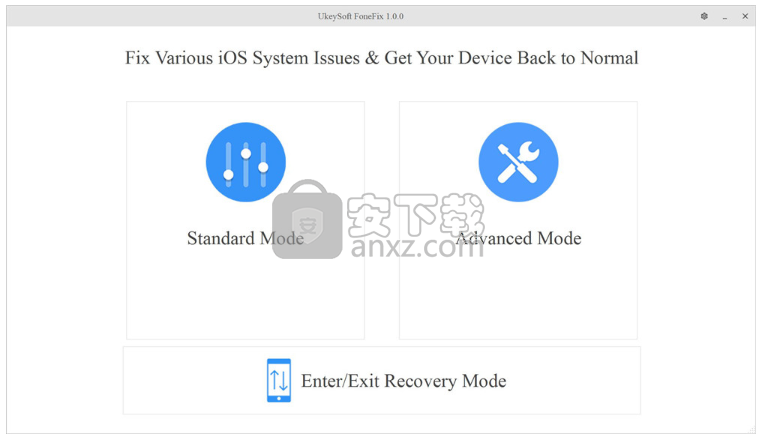
步骤2.将您的iOS设备连接到PC
接下来,使用其避雷线将iPhone,iPad或iPod touch连接到计算机。选择第一个“标准模式”。
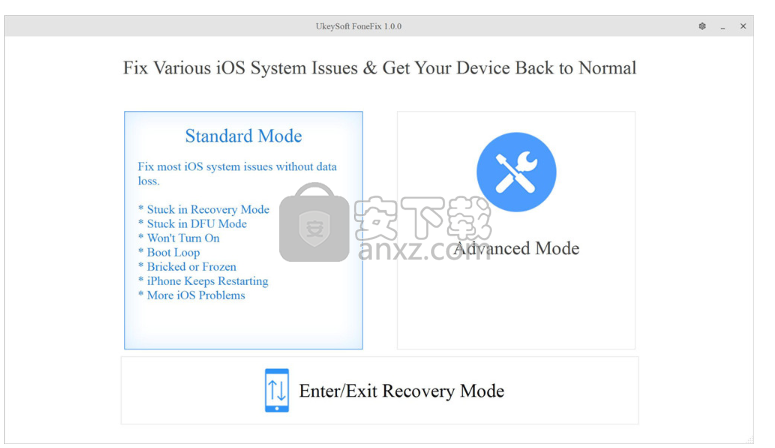
步骤3.在iPhone上进入恢复模式
如果您的设备处于恢复模式,则软件将自动检测到该设备,只需确认您的设备型号和固件版本即可。
如果您的设备无法进入恢复模式,并且软件无法检测到该设备,则需要将iPhone置于恢复模式。请按照屏幕上的说明将iPhone置于恢复模式,然后单击“下一步”按钮。这里以iPhone 7进入恢复模式为例。
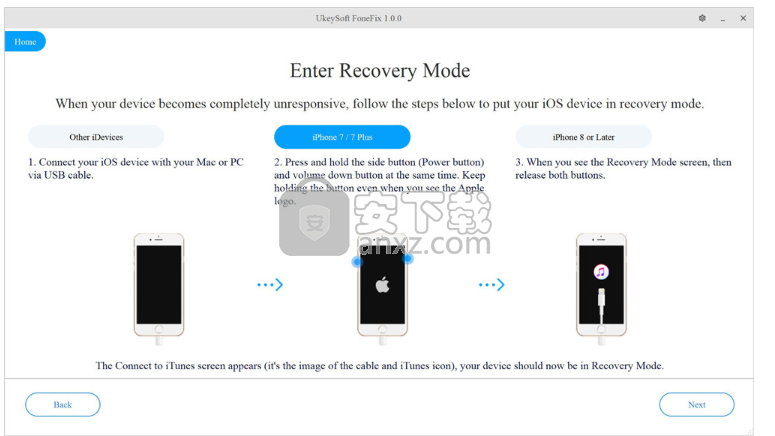
步骤4.下载固件包
使设备进入恢复模式后,确认您的设备型号和要下载的固件版本。单击“下载”开始将最新的固件包安装到您的计算机。
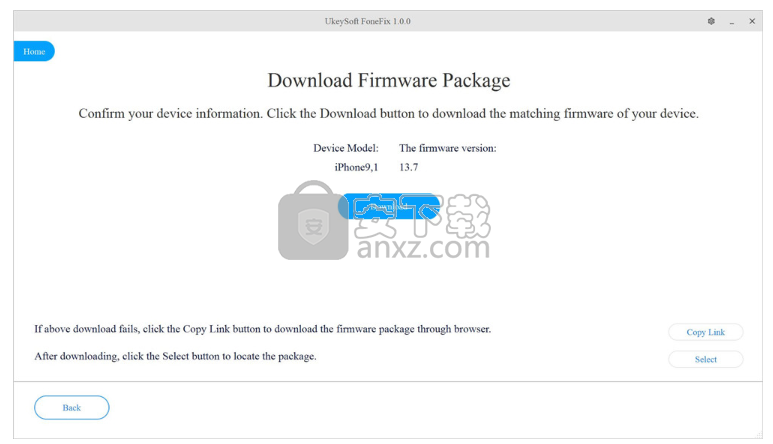
UkeySoft FoneFix开始下载固件包。固件包足够大,因此需要一些时间才能完成下载。下载时请确保您的网络足够稳定。
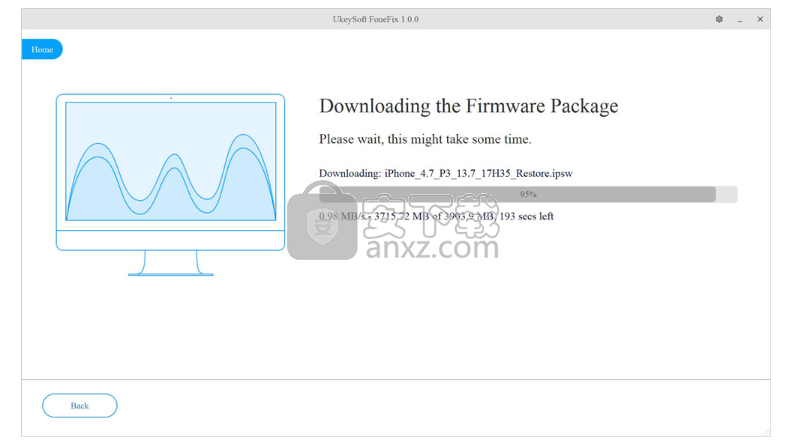
在固件包下载过程中,请保持iPhone与计算机的连接,不要单击iTunes或Finder。下载完最新的固件包后,请单击“开始”按钮修复您的设备。
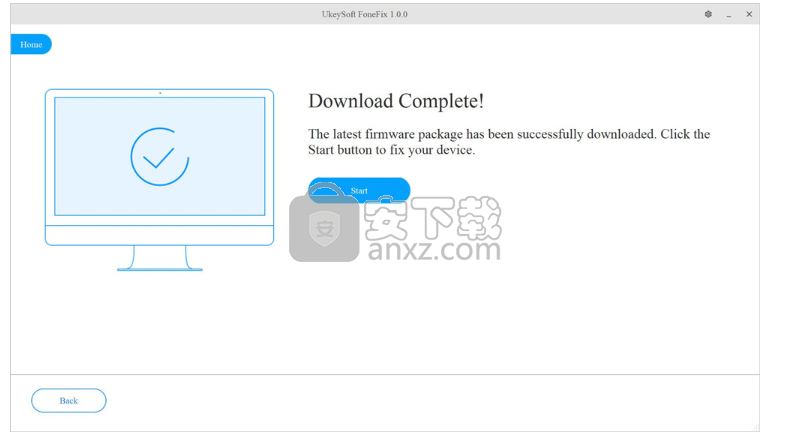
步骤5.将iOS系统修复为正常
该工具开始提取并验证下载的iOS固件。请耐心等待,通常此过程需要一些时间。
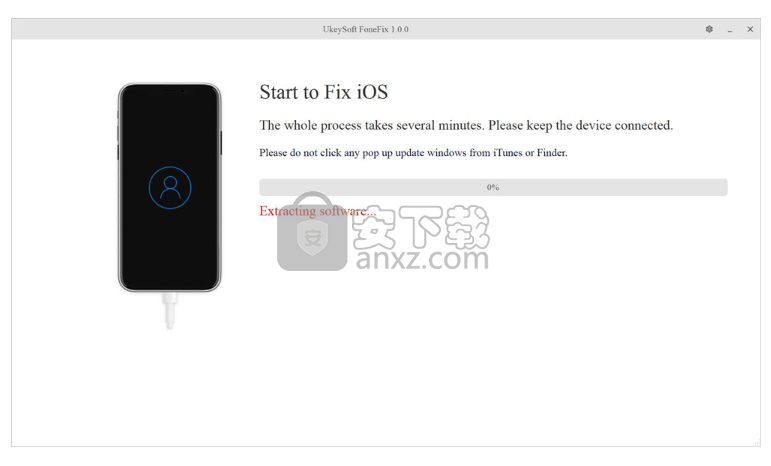
将Apple徽标发送到设备。
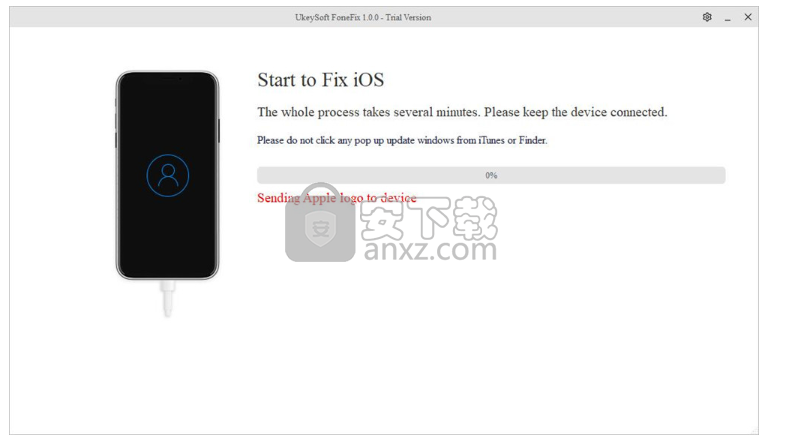
整个过程需要几分钟,请保持设备连接,不要单击iTunes或Finder中的任何弹出更新窗口。
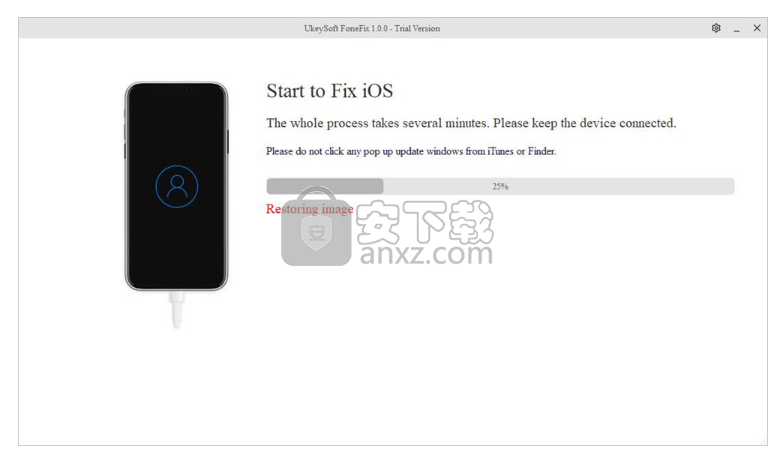
UkeySoft FoneFix开始将iPhone系统修复为正常状态,可以看到iPhone屏幕的进度条正在更改。
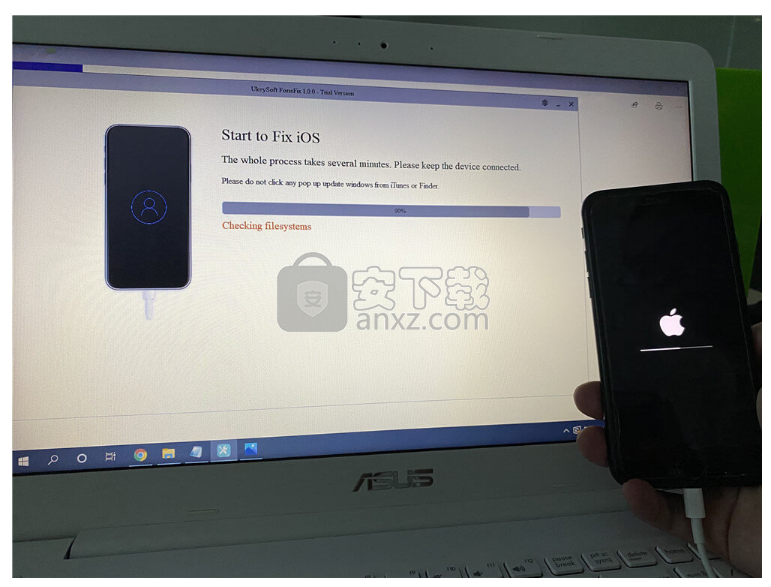
如您所见,UkeySoft FoneFix正在修复您的iOS系统,并使设备再次正常工作。
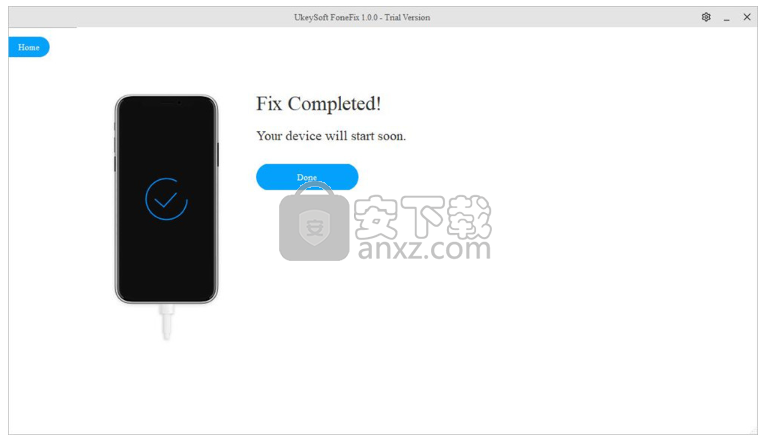
当进度条达到100%时,您会看到iPhone屏幕上的进度条仍在变化。在此过程中,请不要断开与计算机的连接,也不要单击iTunes或Finder。
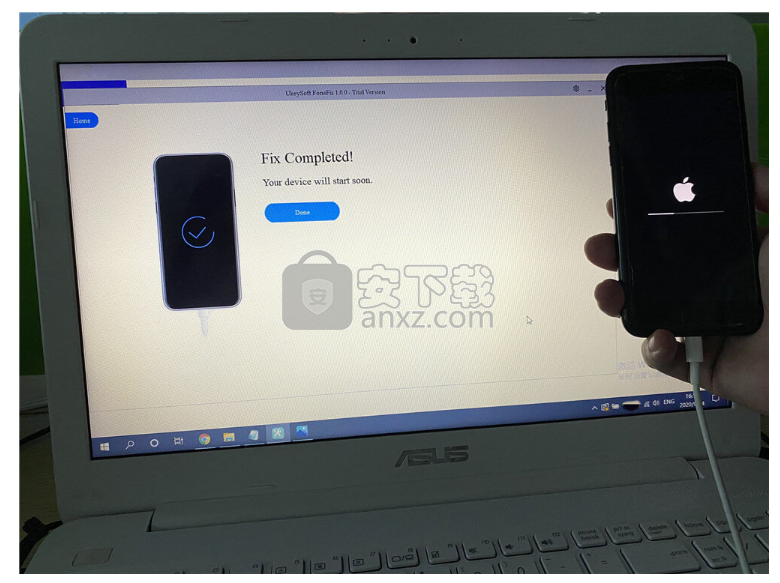
整个过程完成后,设备将正常重启并显示“ Hello”屏幕。
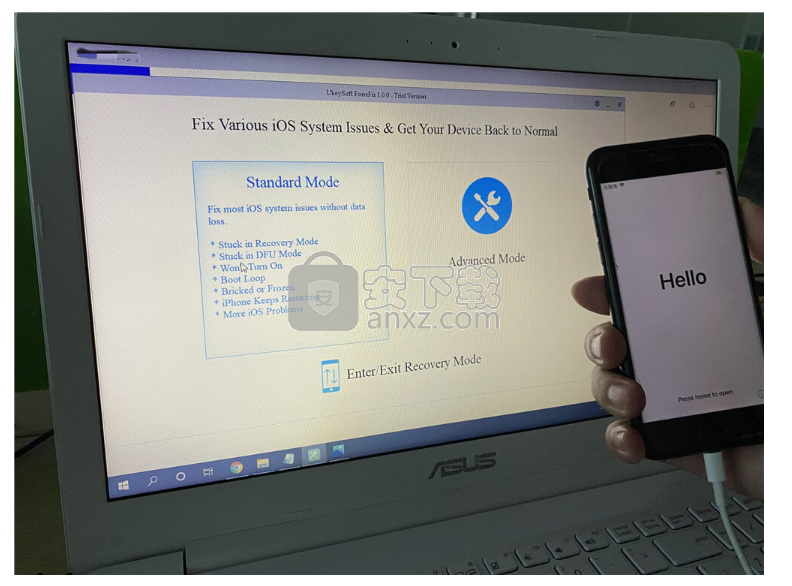
请单击“完成”,然后将设备与计算机断开连接,可以看到iPhone正常重启。
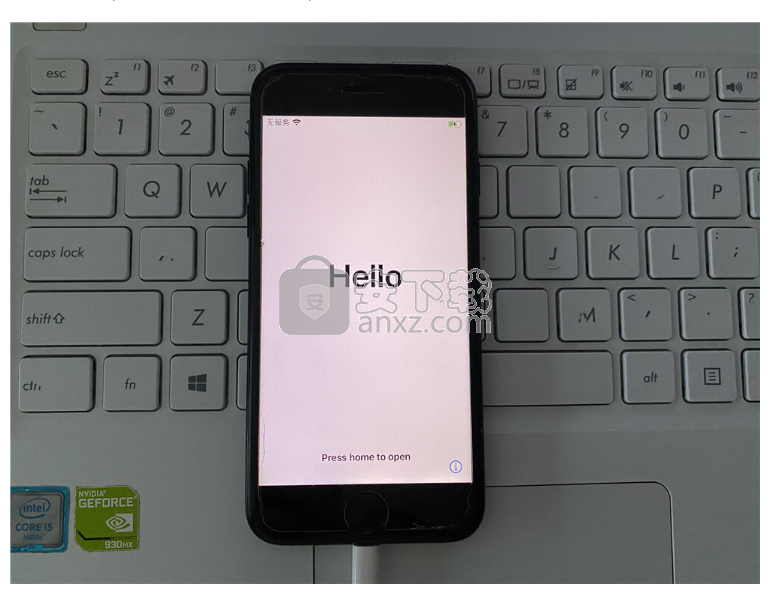
请设置您的iPhone,iPad或iPod touch,您可以正常使用它。
人气软件
-

iMyFone iBypasser(iCloud激活锁绕过工具) 1.46 MB
/英文 -

猎人维修大师 791 MB
/简体中文 -

Windows Mobile 6 中文版模拟器 For PC 40.00 MB
/简体中文 -

eshare for windows(无线同屏软件) 13.6 MB
/简体中文 -

摩托罗拉手机JAVA程序模拟器 10.00 MB
/简体中文 -

PassFab Activation Unlocker(苹果激活锁解锁软件) 27.4 MB
/简体中文 -

Samsung USB Driver(三星手机USB驱动程序) 35.95 MB
/英文 -

MIUI+(小米多屏协同互动) 177 MB
/简体中文 -

Microsoft ActiveSync 6.1 简体中文版 3.45 MB
/简体中文 -

EaseUS MobiMover(IOS数据传输工具) 104 MB
/简体中文


 应用宝 1.0.47276.0
应用宝 1.0.47276.0  爱思助手电脑版 8.30
爱思助手电脑版 8.30  沙漏验机(苹果手机验机) 7.4.1
沙漏验机(苹果手机验机) 7.4.1  双子星云手机 5.8.2.0
双子星云手机 5.8.2.0  华为手机套件(HiSuite) v14.0.0.300
华为手机套件(HiSuite) v14.0.0.300  Anlink(电脑操控手机软件) 3.10
Anlink(电脑操控手机软件) 3.10 







